发布时间:2023-06-08 09:05:53来源:JQDEMO.COM
photoshop如何抠图钢丝网并替换背景?很多小伙伴在使用Photoshop软件的时候,不得不感叹这个软件的强大功能。软件的图片编辑功能在同一个软件中是数一数二的,很多小伙伴都可以在软件中进行一般的绘图工作,今天小编就为大家带来了操作方法,一起来看看吧。
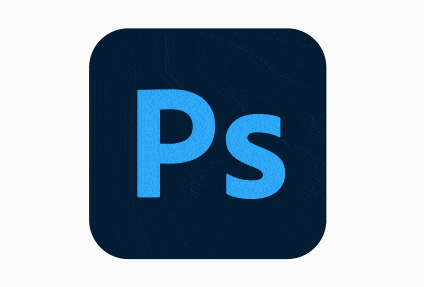
框选铁丝网
使用[对象工具]选择图片上的铁丝网框。

选择反向
右键[选择的反向]选择图片的背景。
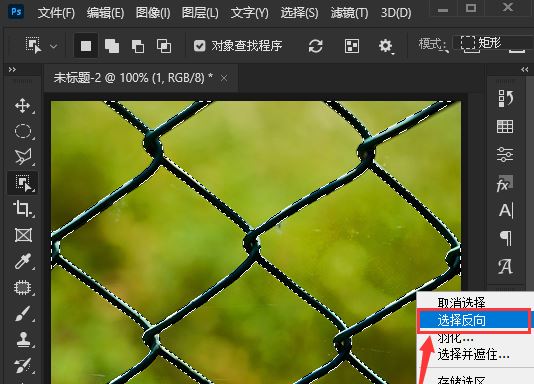
栅格化图层
图层中,选择图片,右键选择[网格图层]。

删除图片背景
按下【DELETE】按键,删除图片背景。
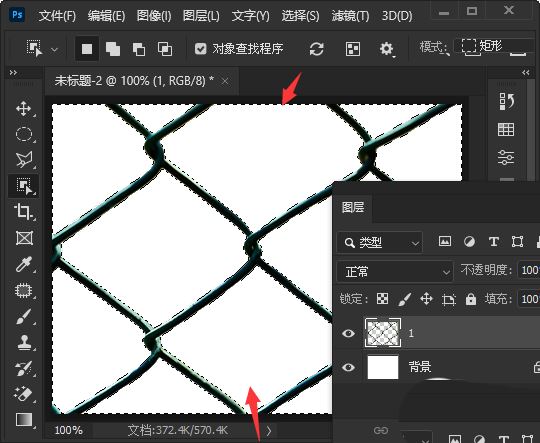
查看更换图片的效果
再拖一张风景图,把它放在铁丝网的图层下面就完成了。
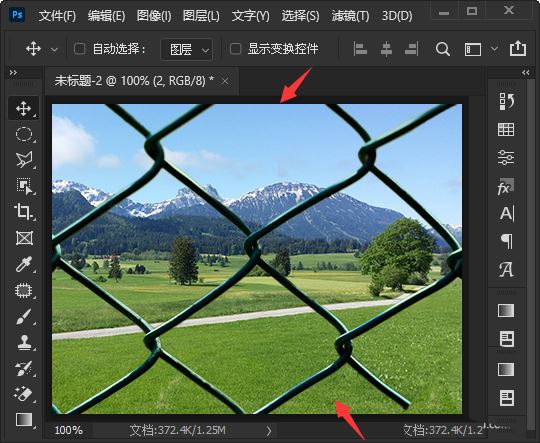
Photoshop如何抠图钢丝网并替换背景的方法已经为大家带来了,希望能帮助到大家。JQ下载站还有许多软件操作方法和测评信息,快来关注我们吧,精彩不容错过。
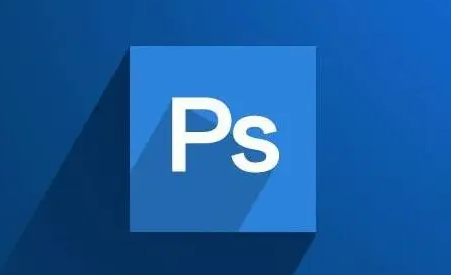
Photoshop如何改变矩形的形状 改变矩形的形状方法介绍

Photoshop怎么制作星空夜景图 制作星空夜景图方法介绍

Photoshop如何抠图 PS抠图功能使用步骤分享
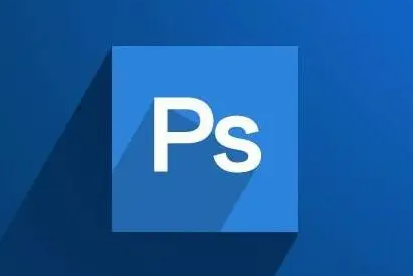
Photoshop怎么打开PDF文件 打开PDF文件方法介绍

Photoshop如何用色板更换颜色 用色板更换颜色方法介绍

Photoshop怎么锁定图片位置 锁定图片位置方法介绍
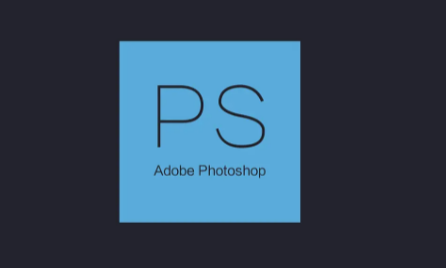
Photoshop中网格大小如何调整 网格大小调整方法介绍
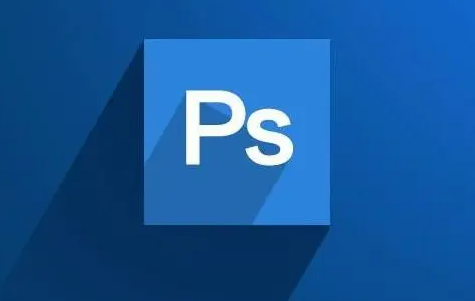
Photoshop怎么导出自定义图层样式 导出自定义图层样式方法介绍

Photoshop直接写屏怎么关闭 直接写屏关闭方法介绍
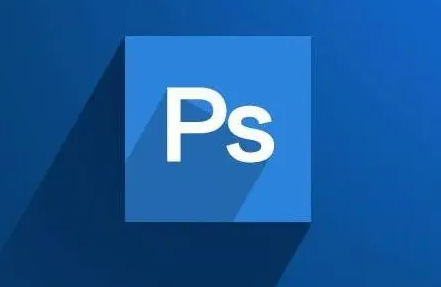
Photoshop背景不变如何只旋转图形 背景不变只旋转图形方法介绍
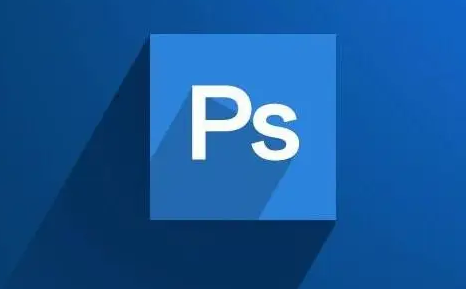
Photoshop怎么开启自动隐藏图层 开启自动隐藏图层方法介绍
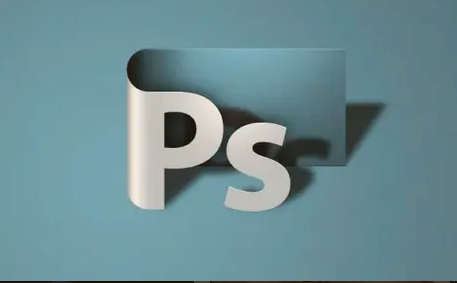
Photoshop豹纹艺术字如何制作 豹纹艺术字制作方法介绍
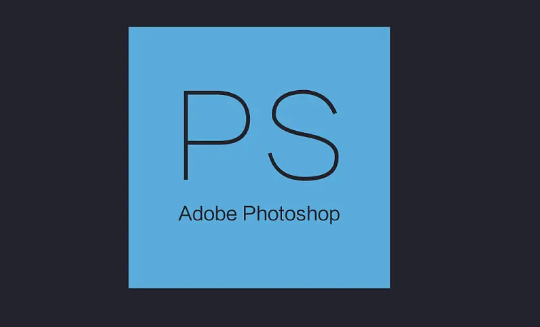
Photoshop如何虚化文字 虚化文字方法介绍

Photoshop怎么制作简易眼睛图标 制作简易眼睛图标方法介绍

Photoshop如何制作星球气环效果 制作星球气环效果方法介绍

Photoshop数字标牌怎么做出渐变效果 数字标牌做出渐变效果方法

Photoshop CSS样式如何设置 CSS样式设置方法介绍

Photoshop纸张如何做出折痕效果 纸张做出折痕效果方法

Photoshop覆盖动作中的命令如何打开 覆盖动作中的命令打开方法

photoshop图片怎么放大缩小 图片放大缩小步骤一览

寻秦GM
193.33M | 挂机养成

高爆传奇三国版
365.40M | 挂机养成

酷玩超级无限刀1.95
118.79M | 挂机养成

传奇星空特戒
未知 | 挂机养成

魂环传奇变态版
84.81MB | 挂机养成

传奇996盒子官网版
167.37MB | 挂机养成

四七神之大陆1.95传奇复古版
未知 | 挂机养成

传奇4官网版
未知 | 挂机养成

正统传世战神蚩尤
304M | 挂机养成

三端互通超变传奇
304M | 挂机养成

金牛超变
333.74M | 挂机养成

万劫合击沉默版
145.07M | 挂机养成

黄金游蚊传奇
85.99M | 挂机养成

云顶之城侠义九州
29.71M | 挂机养成

怒战传奇三职业
74.25M | 挂机养成

圣武传世
未知 | 挂机养成

2023-04-12
拼多多商家版运费模板如何编辑 运费模板编辑方法介绍
芒果TV怎么显示活跃状态 显示活跃状态方法介绍
酷狗音乐在哪查看登录设备 查看登录设备方法介绍
钉钉表格怎么按行输入 表格按行输入文字步骤分享
伊对APP怎么设置学历 设置学历教程分享
百度地图如何设置桌面小组件 设置桌面小组件方法介绍
维词在哪里加入班级 加入班级方法介绍
豆瓣怎么投诉帖子 投诉帖子方法介绍
全民k歌内存太多怎么清理 内存太多清理方法介绍